7 tapaa tyhjentää roskakori Macilla turvallisesti ja pysyvästi
Kun poistat tiedoston Macissa, se menee roskakoriin, joka on kansio, johon poistetut tiedostot tallennetaan. Jotta voit palauttaa kadonneet tiedostot, jos poistat ne vahingossa. Poistetut tiedostot ovat kuitenkin edelleen kiintolevylläsi ja vievät tilaasi. Vapauta tilaa ja parantaa koneesi suorituskykyä tyhjennä Roskakori Macissa säännöllisesti. Tässä oppaassa luetellaan seitsemän tapaa saada työ valmiiksi nopeasti.
SIVUN SISÄLTÖ:
- Osa 1: Kuinka pakottaa roskakori tyhjäksi Macissa yhdellä napsautuksella
- Osa 2: Roskakorin tyhjentäminen Macissa Dockista
- Osa 3: Roskakorin tyhjentäminen Macissa Finderissa
- Osa 4: Roskakorin tyhjentäminen Macissa automaattisesti
- Osa 5: Roskakorin tyhjentäminen Macissa pikakuvakkeen avulla
- Osa 6: Roskakorin tyhjentäminen Mac-päätteessä
- Osa 7: Tiettyjen kohteiden poistaminen roskakorista Macissa
- Lisää vinkkejä: Roskakori ei tyhjene Macissa - Kuinka korjata se
Osa 1: Kuinka pakottaa roskakori tyhjäksi Macissa yhdellä napsautuksella
Tutkimuksemme mukaan jotkut ihmiset ilmoittivat, etteivät he voi tyhjentää roskakoria Macissa. Syyt ovat monimutkaisia, kuten jotkin tiedostot ovat parhaillaan käytössä, tiedostot on lukittu ja paljon muuta. Apeaksoft Mac Cleaner on tehokas työkalu, joka voi pakottaa roskakorin tyhjentämisen Macilla yhdellä napsautuksella. Miten tyhjennän roskakorin turvallisesti Macilla? Tässä on vastaus.
Paras roskakorien pyyhekumi Macille
- Pakota tyhjä roskakori Macissa yhdellä napsautuksella.
- Poista kaikki roskakori tai tietyt tiedostot.
- Ei keskeytä kiintolevylläsi olevia tiedostoja.
- Tarjoa useita bonusominaisuuksia, kuten suurten tiedostojen etsiminen Macista, Macin tallennustilan tarkistaminen, roskatiedostojen/välimuistien/evästeiden tyhjentäminen, sovellusten asennuksen poistaminen jne. Macissa.
Suojattu lataus

Tässä ovat yksityiskohtaiset ohjeet roskakorin tyhjentämiseksi Macilla:
Vaihe 1. Skannaa Roskakori Macissa
Käynnistä paras roskakorin poistosovellus, kun olet asentanut sen Maciin. Klikkaa Siivooja-painiketta kotikäyttöliittymässä ja valitse Roskakori. Lyö Skannata -painiketta, kun haluat etsiä tiedostoja Roskakori-kansiosta.

Vaihe 2. Valitse roskakori-vaihtoehto
Seuraavalla sivulla paina Roskakori -painiketta päästäksesi käsiksi poistettuihin roskakoritiedostoihisi Macilla.
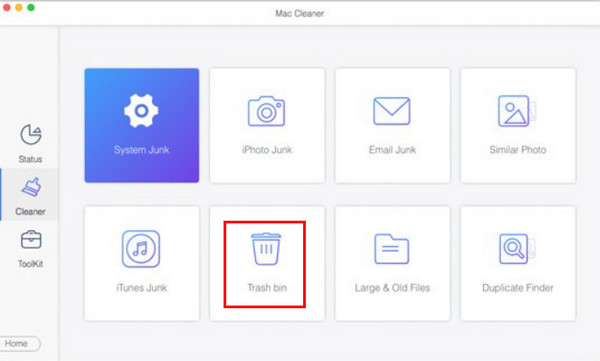
Vaihe 3. Tyhjennä Mac-roskakori
Kun skannaus on valmis, napsauta Näytä -painiketta siirtyäksesi Roskakori-kansioon. Täällä voit tarkistaa kaikki roskakorissa olevat poistetut tiedostot. Valitse ei-toivotut tiedostot tai kaikki tiedostot ja napsauta Clean -painiketta pakottaaksesi Macin roskakorin tyhjentämisen välittömästi. Tämän jälkeen voit poistaa tiedostoja pysyvästi Macista roskakorin tyhjentämisen jälkeen.

Vinkki: Macissasi on useampi kuin yksi roskakorikansio, joka vie paljon levytilaa. Apeaksoft Mac Cleaner auttaa sinua tyhjentämään roskakorin järjestelmäkansion syvyyksistä helposti estääksesi... täysi levy Macilla.
Osa 2: Roskakorin tyhjentäminen Macissa Dockista

Vaihe 1. Etsi Roskakori oikeassa alakulmassa.
Vaihe 2. Napsauta hiiren kakkospainiketta Roskakori, ja valitse Tyhjennä roskakori kontekstivalikosta.
Vaihe 3. Napsauta pyydettäessä Tyhjennä roskakori -painiketta vahvistaaksesi roskakorin tyhjentämisen MacBook Prossa/Airissa tai iMacissa.
Vinkki: Tällä tavoin et poista lukittuja tiedostoja.
Osa 3: Roskakorin tyhjentäminen Macissa Finderissa

Vaihe 1. Avaa Finder-sovellus Dock-paneelista.
Vaihe 2. Päätä löytäjä valikosta ja valitse Tyhjennä roskakori.
Vaihe 3. Valitse Tyhjennä roskakori -painiketta hälytysikkunassa.
Vinkki:
Voinko poistaa tiedostoja Macista siirtämättä niitä roskakoriin?
Joo. Jos haluat poistaa tiedostoja Macissa siirtämättä niitä roskakoriin, avaa Finder-sovellus, napsauta kohdetiedostoa tai -tiedostoja ja paina Optio + Komento + Poista näppäimistön näppäimiä. Napsauta sitten Poista hälytysikkunassa.
Osa 4: Roskakorin tyhjentäminen Macissa automaattisesti

Vaihe 1. Suorita Finder-sovellus.
Vaihe 2. Siirry löytäjä valikosta ja valitse Asetukset.
Vaihe 3. Vaihda Lisää -välilehti ponnahdusikkunassa ja valitse valintaruutu Poista kohteet roskakorista 30 päivän kuluttua. Sitten roskakorissa olevat tiedostosi poistetaan automaattisesti 30 päivän ajaksi.
Osa 5: Roskakorin tyhjentäminen Macissa pikakuvakkeen avulla

Toinen nopea tapa tyhjentää roskakori Macilla on pikakuvake. Mikä on roskakorin tyhjentämisen pikakuvake Macilla? Aina kun haluat vapauttaa roskakorikansion, siirry työpöydälle ja paina Vaihto + Komento + Return näppäimistön näppäimiä samanaikaisesti. Sinun on myös vahvistettava toiminto.
Osa 6: Roskakorin tyhjentäminen Mac-päätteessä
Kokeneille käyttäjille komentorivit ovat toinen tapa tyhjentää roskakori Macissa. Tällä tavalla voit poistaa Macin roskakoriin siirretyt tiedostot tehokkaasti ja nopeasti. Voit puhdistaa roskakorin noudattamalla alla olevia ohjeita.

Vaihe 1. Käynnistä Terminal-ikkuna.
Vaihe 2. Missä roskakori on Macin päätteessä? Syötä komento sudo rm -R, etsi poistettavat tiedostot ja vedä ne Pääte-ikkunaan.
Vaihe 3. paina Palata näppäintä näppäimistölläsi. Anna pyydettäessä järjestelmänvalvojan salasana ja paina Palata näppäintä uudelleen.
Vinkki: Tämä menetelmä on erittäin hyödyllinen, jos et löydä roskakoria Macilla.
Osa 7: Tiettyjen kohteiden poistaminen roskakorista Macissa
Sen lisäksi, että tyhjennät koko roskakorin Macissa, voit myös käyttää Roskakori-kansiota ja poistaa tiettyjä kohteita. Ennen sitä sinun pitäisi tietää, missä Roskakori-kansio on Macissasi, ja sitten voit poistaa tiettyjä tiedostoja tai ne kaikki.

Vaihe 1. Etsi Roskakori Dock-paneelin oikeassa alakulmassa. Napsauta sitä hiiren kakkospainikkeella ja valitse avoin. Tai paina Komento + Vaihto + G näppäimistön näppäimiä ja kirjoita Roskakori päästäksesi suoraan Roskakori-kansioon.
Vaihe 2. Jos aiot poistaa tiettyjä kohteita, pidä Komento -näppäintä, kun valitset tiedostoja.
Vinkki: Tyhjennä Macin roskakori napsauttamalla Tyhjä -painiketta oikeassa yläkulmassa ja vahvista toiminto.
Vaihe 3. Control-osoita valittua tiedostoa ja valitse Poista heti kontekstivalikosta. Napsauta sitten Poista -painiketta ponnahdusikkunassa vahvistaaksesi toiminnon.
Vinkki:
Kuinka palauttaa tiedosto Roskakori-kansiosta?
Avaa Roskakori-kansio Dock-paneelista, napsauta hiiren kakkospainikkeella tiedostoja, jotka haluat palauttaa, ja valitse Laita takaisin. Tai valitse tiedostot, siirry kohtaan filee -valikko ja valitse Laita takaisin.
Lisää vinkkejä: Roskakori ei tyhjene Macissa - Kuinka korjata se
Käynnistä Mac uudelleen
Yksi tärkeä syy siihen, miksi roskakoria ei voi tyhjentää Macilla, on se, että jotkin roskakorissa olevat tiedostot ovat edelleen käytössä. Siksi sinun tulisi lopettaa nämä tiedostotoiminnot. Jos et pysty selvittämään, mikä ohjelma on käynnissä, yritä käynnistää Mac uudelleen roskakorin tyhjentämiseksi onnistuneesti.
Avaa tiedostosi
Joskus tiedostosi ovat lukittuja, joten et voi tyhjentää roskakoria Macilla. Joten ennen roskakorin tyhjentämistä Macilla sinun tulee avata poistettavien tiedostojen lukitus. Voit noudattaa seuraavia ohjeita:
Vaihe 1. Avaa Roskakori Macillasi ja napsauta tiedostoa, jonka poistaminen epäonnistui.
Vaihe 2. Pitää Ctrl ja napsauta tiedostoa. Valitse sitten Saada tietoa.
Vaihe 3. Poista valinta Kiinni vaihtoehto.
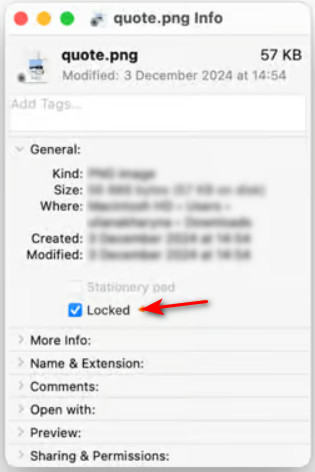
Yhteenveto
Tässä oppaassa luetellaan seitsemän tapaa miten tyhjentää Roskakorin Macissa nopeasti. Natiivien ominaisuuksien avulla voit tyhjentää koko roskakorikansion tai poistaa tiettyjä tiedostoja useiden kanavien kautta. Jos et pysty tyhjentämään roskakorikansiota, Apeaksoft Mac Cleaner voi auttaa sinua siinä.
Aiheeseen liittyvät artikkelit
Poistit vahingossa tärkeät tiedostot tyhjentämällä Roskakorin? Voit palauttaa ne Macista. Tässä oppaassa kerrotaan, miten Roskakori voidaan palauttaa Maciin.
Tässä artikkelissa kerrotaan, kuinka käyttäjä voidaan poistaa Macissa helpolla tavalla. Voit myös tietää, miksi et voi poistaa tavallista tai järjestelmänvalvojaa Macissa.
Vaivaako Mac-mainosohjelma yllättävien ponnahdusikkunoiden kanssa? Tässä on kaksi hyödyllistä tapaa poistaa mainosohjelmat Macista kokonaan.
Miten Macin ohjelmisto poistetaan nopeasti ja turvallisesti? Tässä esitellään joitakin ammattimaisia menetelmiä, joilla voit helposti poistaa sovelluksia Macissa.

